하드 드라이브에 대한 액세스를 다시 얻는 방법, 하드 드라이브를 열 수 없는 오류 수정

이 글에서는 하드 드라이브에 문제가 생겼을 때 다시 접근할 수 있는 방법을 안내해 드리겠습니다. 함께 따라 해 보세요!
특정 프로그램이나 설정을 검색했는데 검색 결과가 아무 것도 반환하지 않는 이 문제에 직면한 경우 오늘 Windows 10에서 검색이 작동하지 않는 문제를 해결하는 방법에 대해 논의할 것이므로 올바른 위치에 있습니다. 예를 들어, 문제는 검색에 Explorer라고 입력하면 결과 검색은 고사하고 자동 완성도 되지 않는다는 것입니다. 계산기나 Microsoft Word와 같은 Windows 10에서는 대부분의 기본 앱을 검색할 수도 없습니다.
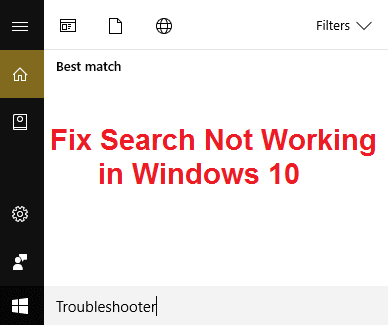
사용자는 검색할 항목을 입력하면 검색 애니메이션만 표시되지만 결과는 표시되지 않는다고 보고하고 있습니다. 검색이 작동 중임을 나타내는 세 개의 움직이는 점이 있지만 30분 동안 실행해도 결과가 나타나지 않고 모든 노력이 헛된 것입니다.
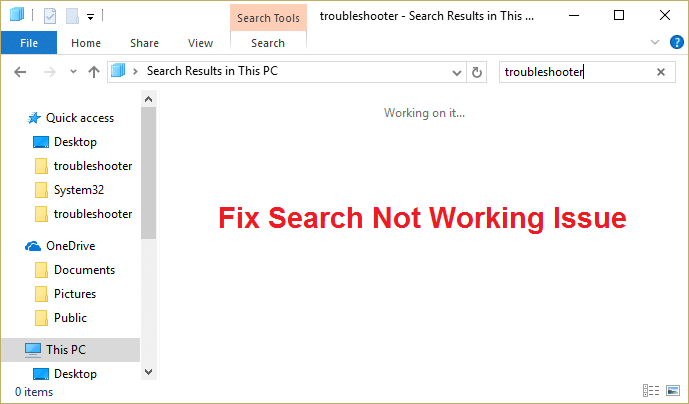
주요 문제는 검색이 작동하지 않기 때문에 검색 인덱싱 문제인 것 같습니다. 경우에 따라 Windows 검색 서비스와 같은 가장 기본적인 기능이 실행되지 않을 수 있으며 이로 인해 Windows 검색 기능에 모든 문제가 발생합니다. 어쨌든 시간을 낭비하지 않고 아래 나열된 문제 해결 가이드를 사용하여 Windows 10에서 검색이 작동하지 않는 문제를 실제로 수정하는 방법을 살펴보겠습니다.
내용물
문제가 발생하는 경우에 대비 하여 복원 지점 을 만드십시오 .
아래 나열된 고급 방법을 시도하기 전에 이 문제를 해결할 수 있는 간단한 다시 시작을 수행하는 것이 좋지만 도움이 되지 않으면 계속하십시오.
1. Ctrl + Shift + Esc를 함께 눌러 작업 관리자 를 엽니다 .
2. 목록에서 Cortana 를 찾은 다음 마우스 오른쪽 버튼으로 클릭 하고 작업 끝내기를 선택 합니다.
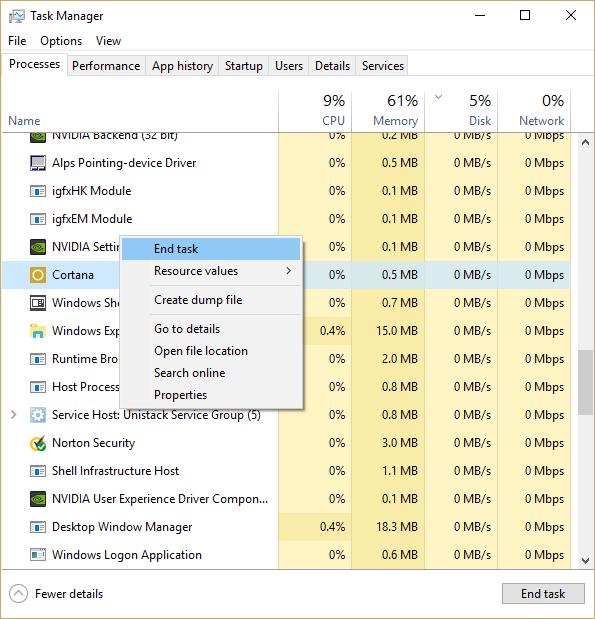
3. 이렇게 하면 Cortana가 다시 시작되어 검색 문제가 해결되고 작동하지 않는 문제가 해결되지만 여전히 멈춘 경우 다음 방법을 계속 진행합니다.
1. Ctrl + Shift + Esc 키를 함께 눌러 작업 관리자 를 시작합니다 .

2. 목록에서 explorer.exe 를 찾은 다음 마우스 오른쪽 버튼으로 클릭하고 작업 끝내기를 선택합니다.

3. 이제 탐색기가 닫히고 다시 실행하려면 파일 > 새 작업 실행을 클릭합니다.

4. explorer.exe를 입력 하고 확인을 눌러 탐색기를 다시 시작합니다.

5. 작업 관리자를 종료하고 검색이 작동하지 않는 문제 를 수정할 수 있어야 합니다 . 그렇지 않은 경우 다음 방법으로 계속 진행합니다.
1. Windows 키 + R을 누른 다음 services.msc 를 입력 하고 Enter 키를 누릅니다.

2. Windows 검색 서비스 를 찾아 마우스 오른쪽 버튼으로 클릭하고 속성을 선택 합니다.

세트에 있는지 확인하십시오 3. 자동으로 시작 유형을 클릭 실행 서비스가 실행되고 있지 않은 경우.
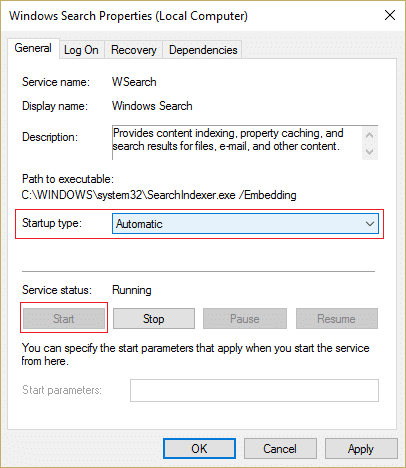
4. 적용을 클릭한 다음 확인을 클릭합니다.
5. PC를 재부팅하여 변경 사항을 저장합니다.
1. Windows 키 + X를 누르고 제어판을 클릭합니다 .

2. 문제 해결을 검색하고 문제 해결을 클릭합니다 .

3. 그런 다음 왼쪽 창에서 모두 보기를 클릭합니다 .

4. 검색 및 인덱싱 문제 해결사를 클릭하고 실행합니다 .
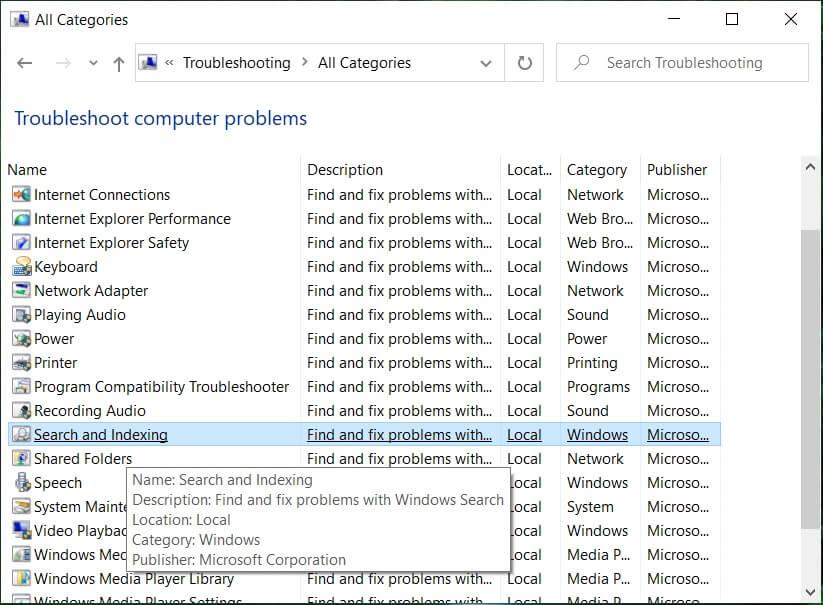
5. 파일이 검색 결과에 나타나지 않음을 선택하고 다음을 클릭합니다.

5. 위의 문제 해결사는 Windows 10에서 클릭 할 수 없는 검색 결과 를 수정할 수 있습니다 .
Microsoft는 검색 또는 인덱싱을 포함하여 이와 관련된 다양한 문제를 해결할 것을 약속하는 공식 Windows 10 시작 메뉴 문제 해결사를 출시했습니다.
1. 시작 메뉴 문제 해결사를 다운로드하여 실행 합니다.
2. 다운로드한 파일을 더블 클릭하고 다음을 클릭합니다.

3. Windows 10에서 검색이 작동하지 않는 것을 찾아 자동으로 수정합니다.
1. Windows 키 + E를 눌러 파일 탐색기를 연 다음 보기 를 클릭 하고 옵션을 선택합니다.
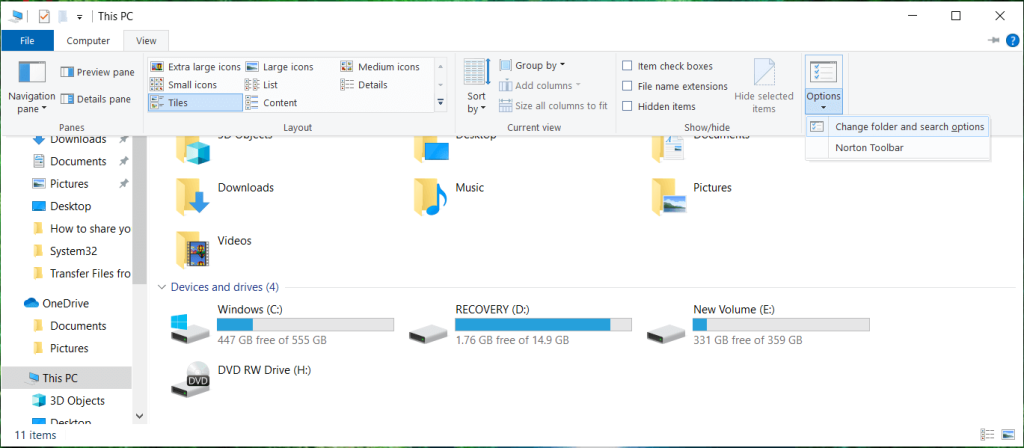
2. 검색 탭으로 전환하고 색인이 생성되지 않은 위치를 검색할 때에서 " 항상 파일 이름 및 내용 검색 "을 선택합니다.

3. 적용을 클릭한 다음 확인을 클릭 합니다.
4. PC를 재부팅하여 변경 사항을 저장합니다.
1. Windows 키 + X를 누른 다음 제어판 을 선택 합니다.

2. 제어판 검색에 index를 입력하고 인덱싱 옵션을 클릭 합니다.
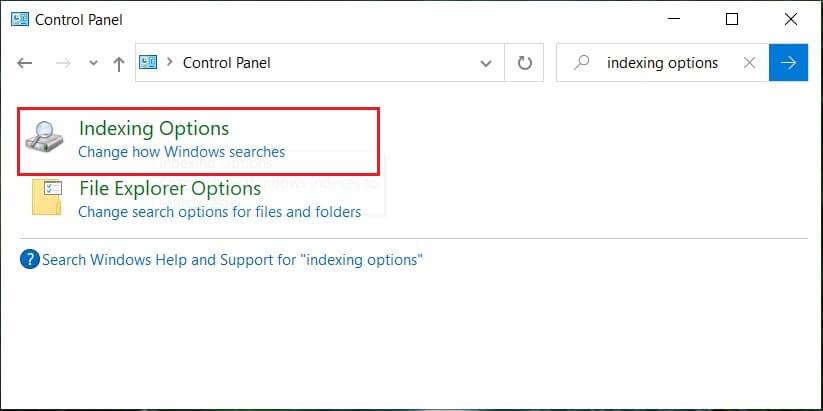
3. 검색할 수 없으면 제어판을 열고 보기 기준 드롭다운에서 작은 아이콘을 선택합니다.
4. 이제 Indexing Option(인덱싱 옵션 )을 클릭하여 설정을 엽니다.
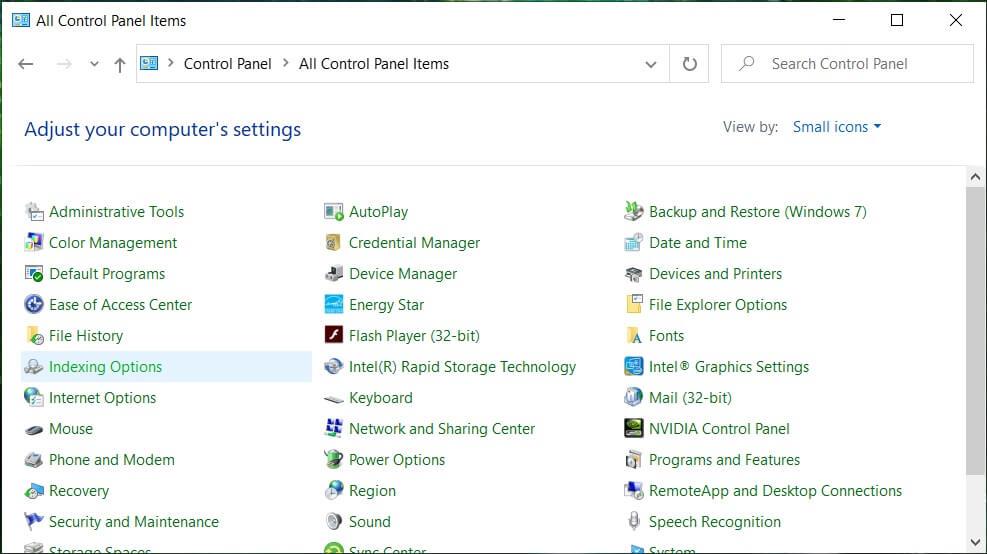
5. 인덱싱 옵션 창 하단 의 고급 버튼 을 클릭합니다 .

6. 파일 형식 탭으로 전환하고 이 파일을 색인화해야 하는 방법에서 " 색인 속성 및 파일 내용 "을 선택합니다.

7. 그런 다음 확인을 클릭하고 고급 옵션 창을 다시 엽니다.
8. 그런 다음 인덱스 설정 탭 에서 문제 해결 아래에서 재구축 을 클릭 합니다.

9. 인덱싱은 시간이 걸리지만 완료되면 Windows 10의 검색 결과에 더 이상 문제가 발생하지 않습니다.
1. Powershell을 검색 한 다음 마우스 오른쪽 버튼으로 클릭 하고 관리자 권한으로 실행을 선택 합니다.

2. 검색이 작동하지 않으면 Windows 키 + R을 누르고 다음을 입력하고 Enter 키를 누릅니다.
C:\Windows\System32\WindowsPowerShell\v1.0
3. powershell.exe를 마우스 오른쪽 버튼으로 클릭 하고 관리자 권한으로 실행을 선택합니다.

4. powershell에 다음 명령을 입력하고 Enter 키를 누릅니다.
Get-AppXPackage -이름 Microsoft.Windows.Cortana | Foreach {Add-AppxPackage -DisableDevelopmentMode -등록 "$($_.InstallLocation)\AppXManifest.xml"}

5. 위의 명령이 완료될 때까지 기다렸다가 PC를 재부팅하여 변경 사항을 저장합니다.
6. Cortana를 다시 등록하면 Windows 10에서 검색이 작동하지 않는 문제 가 수정 되는지 확인합니다 .
1. Ctrl + Shift + 작업 표시줄의 빈 부분을 마우스 오른쪽 버튼으로 클릭 하고 익스플로러 종료를 선택 합니다.

2. Windows 키 + R을 누른 다음 regedit 를 입력하고 Enter 키를 눌러 레지스트리 편집기로 이동합니다.

3. 다음 레지스트리 키로 이동합니다.
HKEY_LOCAL_MACHINE\SOFTWARE\Microsoft\Windows\CurrentVersion\Explorer\FolderTypes\{ef87b4cb-f2ce-4785-8658-4ca6c63e38c6}\TopViews\{00000000-0000-0000-000
4. 이제 {00000000-0000-0000-0000-000000000000}을 마우스 오른쪽 버튼으로 클릭하고 삭제를 선택 합니다.

5. 작업 관리자에서 explorer.exe를 시작합니다.
6. PC를 재부팅하여 변경 사항을 저장합니다.
1. Windows 키 + R을 누른 다음 sysdm.cpl 을 입력 하고 Enter 키를 누릅니다.
2. 시스템 속성에서 고급 탭 으로 전환 한 다음 성능에서 설정 을 클릭 합니다 .

3. 이제 성능 옵션 창에서 고급 탭 을 다시 탐색하고 가상 메모리 아래에서 변경을 클릭 합니다.

4. " 모든 드라이브에 대한 페이징 파일 크기 자동 관리 를 선택 취소 하십시오 . "
5. 그런 다음 사용자 정의 크기 라는 라디오 버튼을 선택하고 초기 크기를 1500 ~ 3000 , 최대값을 5000 이상으로 설정합니다 (둘 모두 하드 디스크 크기에 따라 다름).

6. 버튼 설정을 클릭하고 확인을 클릭합니다.
7. 적용을 클릭한 다음 확인을 클릭합니다.
8. PC를 재부팅하여 변경 사항을 저장합니다.
추천:
그게 다야 Windows 10에서 검색이 작동하지 않는 문제를 성공적으로 해결 했지만 이 가이드와 관련하여 여전히 질문이 있는 경우 댓글 섹션에서 자유롭게 질문하세요.
이 글에서는 하드 드라이브에 문제가 생겼을 때 다시 접근할 수 있는 방법을 안내해 드리겠습니다. 함께 따라 해 보세요!
AirPods는 언뜻 보기에 다른 무선 이어폰과 별반 다르지 않아 보입니다. 하지만 몇 가지 잘 알려지지 않은 기능이 발견되면서 모든 것이 달라졌습니다.
Apple은 iOS 26을 출시했습니다. 완전히 새로운 불투명 유리 디자인, 더욱 스마트해진 경험, 익숙한 앱의 개선 사항이 포함된 주요 업데이트입니다.
학생들은 학업을 위해 특정 유형의 노트북이 필요합니다. 선택한 전공 분야에서 뛰어난 성능을 발휘할 만큼 강력해야 할 뿐만 아니라, 하루 종일 휴대할 수 있을 만큼 작고 가벼워야 합니다.
Windows 10에 프린터를 추가하는 것은 간단하지만, 유선 장치의 경우와 무선 장치의 경우 프로세스가 다릅니다.
아시다시피 RAM은 컴퓨터에서 매우 중요한 하드웨어 부품으로, 데이터 처리를 위한 메모리 역할을 하며 노트북이나 PC의 속도를 결정하는 요소입니다. 아래 글에서는 WebTech360에서 Windows에서 소프트웨어를 사용하여 RAM 오류를 확인하는 몇 가지 방법을 소개합니다.
스마트 TV는 정말로 세상을 휩쓸었습니다. 이렇게 많은 뛰어난 기능과 인터넷 연결 덕분에 기술은 우리가 TV를 시청하는 방식을 바꾸어 놓았습니다.
냉장고는 가정에서 흔히 볼 수 있는 가전제품이다. 냉장고는 보통 2개의 칸으로 구성되어 있는데, 냉장실은 넓고 사용자가 열 때마다 자동으로 켜지는 조명이 있는 반면, 냉동실은 좁고 조명이 없습니다.
Wi-Fi 네트워크는 라우터, 대역폭, 간섭 외에도 여러 요인의 영향을 받지만 네트워크를 강화하는 몇 가지 스마트한 방법이 있습니다.
휴대폰에서 안정적인 iOS 16으로 돌아가려면 iOS 17을 제거하고 iOS 17에서 16으로 다운그레이드하는 기본 가이드는 다음과 같습니다.
요거트는 정말 좋은 음식이에요. 매일 요구르트를 먹는 것이 좋은가요? 매일 요구르트를 먹으면, 몸에 어떤 변화가 있을까요? 함께 알아보죠!
이 기사에서는 가장 영양가 있는 쌀 종류와 어떤 쌀을 선택하든 건강상의 이점을 극대화하는 방법에 대해 설명합니다.
수면 일정과 취침 루틴을 정하고, 알람 시계를 바꾸고, 식단을 조절하는 것은 더 나은 수면을 취하고 아침에 제때 일어나는 데 도움이 되는 몇 가지 방법입니다.
임대해 주세요! Landlord Sim은 iOS와 Android에서 플레이할 수 있는 모바일 시뮬레이션 게임입니다. 여러분은 아파트 단지의 집주인 역할을 하며 아파트 내부를 업그레이드하고 세입자가 입주할 수 있도록 준비하여 임대를 시작하게 됩니다.
욕실 타워 디펜스 Roblox 게임 코드를 받고 신나는 보상을 받으세요. 이들은 더 높은 데미지를 지닌 타워를 업그레이드하거나 잠금 해제하는 데 도움이 됩니다.













